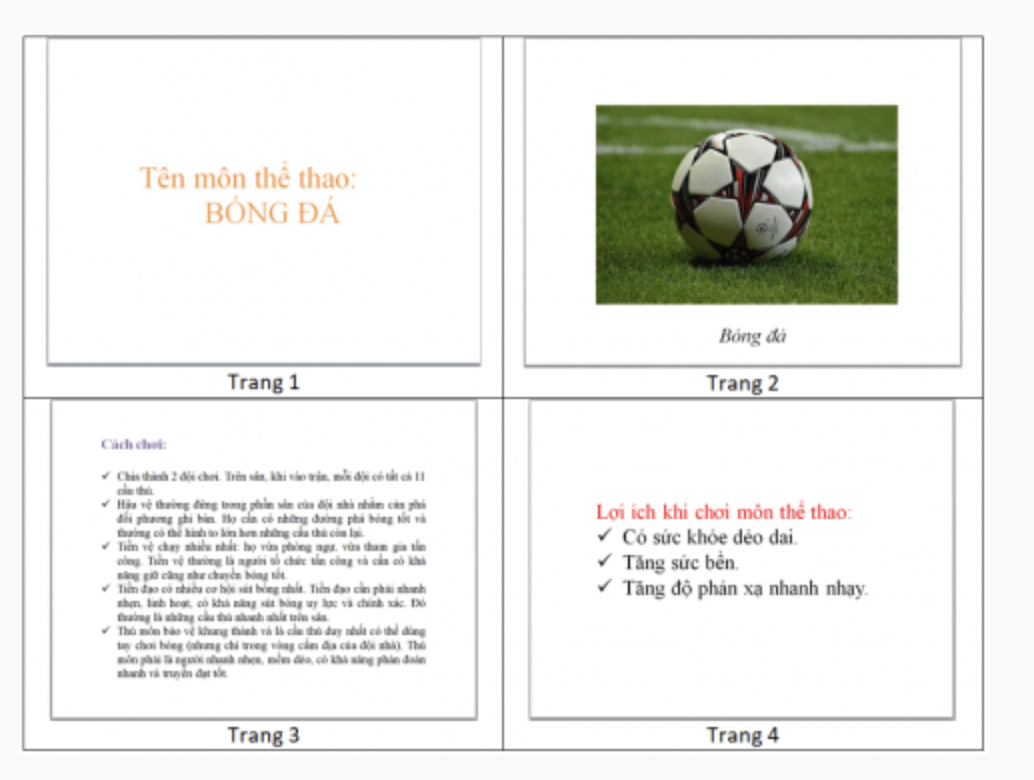Slide bài giảng tin học 4 Kết nối bài 8 Định dạng văn bản trên trang chiếu
Slide điện tử bài 8 Định dạng văn bản trên trang chiếu. Trình bày với các hiệu ứng hiện đại, hấp dẫn. Giúp học sinh hứng thú học bài. Học nhanh, nhớ lâu. Có tài liệu này, hiệu quả học tập của môn Tin học 4 kết nối tri thức sẽ khác biệt
Bạn chưa đủ điều kiện để xem được slide bài này. => Xem slide bài mẫu
Tóm lược nội dung
BÀI 8. ĐỊNH DẠNG VĂN BẢN TRÊN TRANG CHIẾU
KHỞI ĐỘNG
So sánh hai trang chiếu
An và Khoa tạo trang đầu tiên của bài trình chiếu "Cảnh đẹp quê hương". Em hãy quan sát và cho biết hai trang chiếu sau có gì khác nhau? Em thích trang chiếu nào hơn? Tại sao?
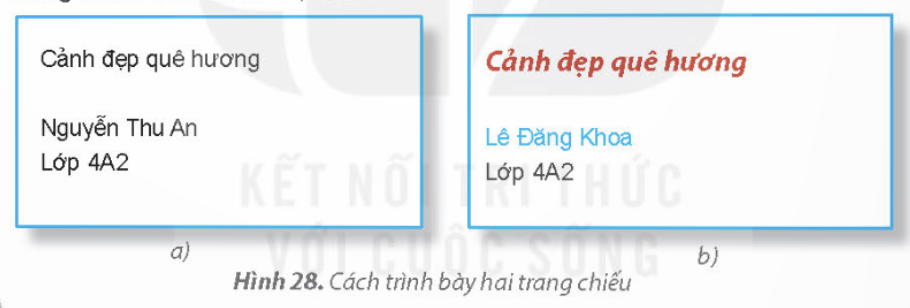
Trả lời rút gọn:
Hai trang chiếu có cách trình bày khác nhau về mặt hình thức.
Em thích trang chiếu hình b vì được trình bày đẹp, có điểm nhấn, thu hút người nhìn.
1. ĐỊNH DẠNG VĂN BẢN TRÊN TRANG CHIẾU
Câu hỏi: Em hãy ghép mỗi mục ở cột Nút lệnh với một mục thích hợp ở cột Chức năng định dạng.
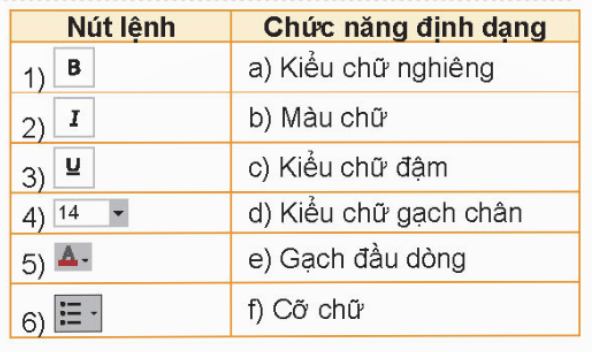
Trả lời rút gọn:
Nối 1 - c, 2 - a, 3 - d, 4 - f, 5 - b, 6 - e.
2. THỰC HÀNH TẠO VĂN BẢN TRÊN TRANG CHIẾU
Câu hỏi: Em hãy mở tệp Canh dep que huong đã lưu ở Bài 7 và thực hiện các yêu cầu sau:
a) Định dạng phông chữ, kiểu chữ, cỡ chữ và màu chữ cho văn bàn trên trang chiếu theo mẫu sau:
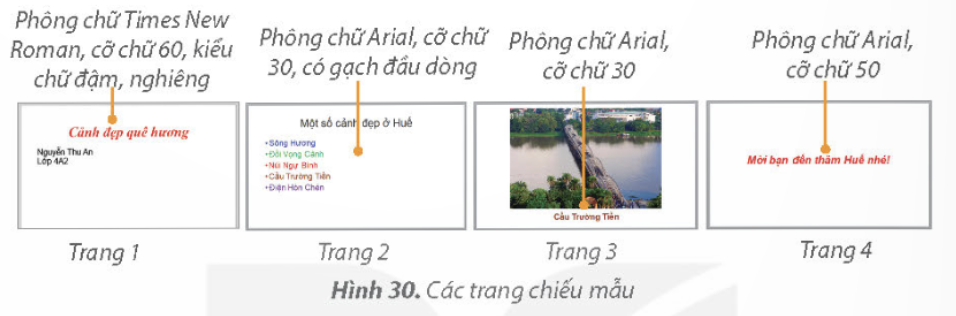
b) Chọn mẫu gạch đầu dòng cho từng địa danh ở trang 2.
c) Lưu tệp trình chiếu vào thư mục tên của em và thoát khỏi phần mềm.
Trả lời rút gọn:
Bước 1: Khởi động phần mềm trình chiếu.
Bước 2: Mở tệp trình chiếu Canh dep que huong đã lưu ở Bài 7.
Chọn lệnh Open trong bảng chọn File. Cửa sổ Open hiện ra tương tự như sau:
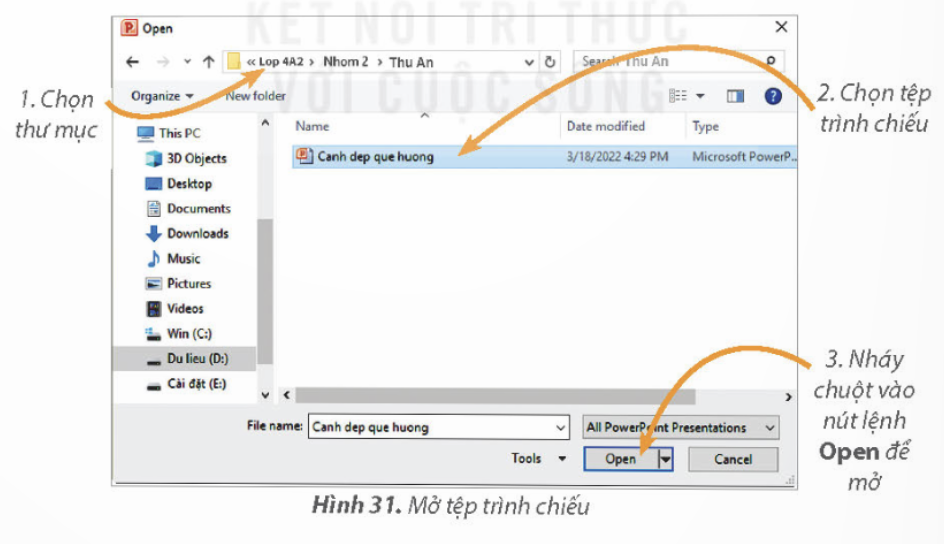
a) Định dạng phông chữ, kiểu chữ, cỡ chữ và màu chữ cho văn bàn trên trang chiếu em thực hiện các bước sau:
Bước 1: Chọn phần văn bản cần định dạng
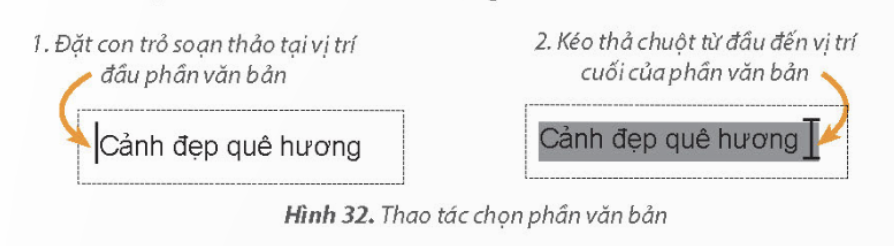
Bước 2: Định dạng văn bản: Nháy chuột vào nút lệnh hoặc nút mũi tên bên phải nút lệnh rồi chọn định dạng thích hợp.
Chẳng hạn, định dạng cụm từ Cảnh đẹp quê hương ở trang 1 có thể thực hiện các thao tác như sau:
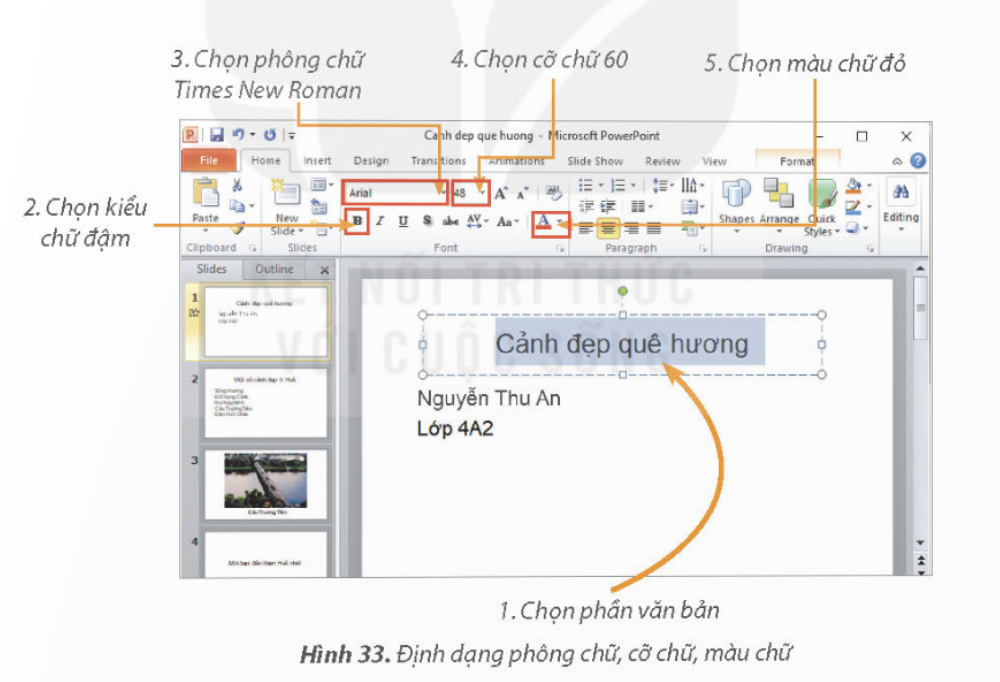
Thực hiện tương tự với phần văn bản khác trên các trang chiếu còn lại.
Lưu ý: Định dạng hoặc bỏ định dạng kiểu chữ đậm, nghiêng, gạch chân bằng cách nháy chuột bào nút lệnh tương ứng ![]()
b) Để chọn mẫu gạch đầu dòng ta thực hiện các thao tác sau:
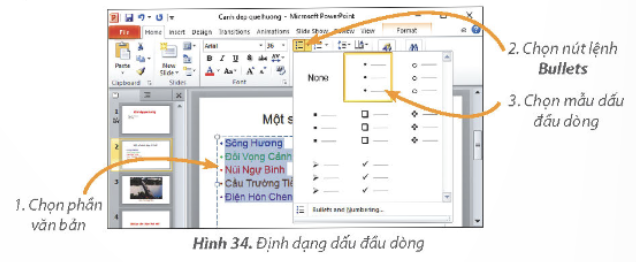
Lưu ý: Sử dụng lệnh None để bỏ dấu đầu dòng đã chọn.
c) Lưu tệp trình chiếu và thoát khỏi phần mềm
Bước 1: Nháy chuột vào nút lệnh ![]() để lưu tệp.
để lưu tệp.
Bước 2: Nháy chuột vào nút ![]() để thoát khỏi phần mềm.
để thoát khỏi phần mềm.
LUYỆN TẬP
Câu 1: Để cụm từ "Trường em" có kiểu đậm và nghiêng, em sử dụng nút lệnh nào?

Trả lời rút gọn:
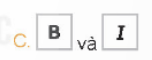
Câu 2: Em hãy mở tệp Truong em đã tạo ở phần luyện tập của Bài 7 và định dạng văn bản theo yêu cầu sau:
- Tên trường: Phông chữ Times New Roman, cỡ chữ 50, màu xanh.
- Địa chỉ: Phông chữ Times New Roman, cỡ chữ 30, màu đỏ.
- Chú thích cho ảnh trường: phông chữ Times New Roman, cỡ chữ 30, màu cam.
- Hoạt động văn nghệ: Phông chữ Times New Roman, cỡ chữ 30, màu sắc tùy chọn, định dạng gạch đầu dòng.
- Tình cảm của em với trường: Phông chữ Times New Roman, cỡ chữ 30, màu xanh.
Trả lời rút gọn:
Học sinh tham khảo bài sau:
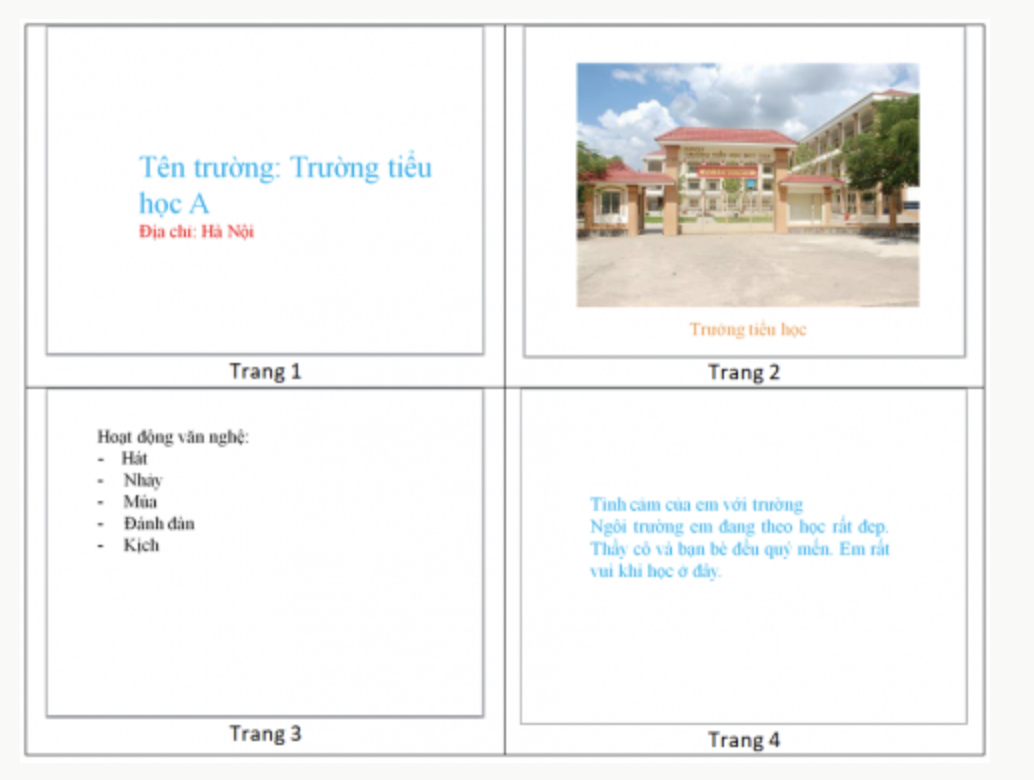
VẬN DỤNG
Mở tệp The thao trong thư mục tên em đã tạo ở phần Vận dụng Bài 7, sau đó định dạng lại phông chữ, kiểu chữ, màu chữ và thêm gạch đầu dòng theo ý muốn và lưu lại.
Trả lời rút gọn:
Học sinh tham khảo bài sau: